Ağ Güvenliği Anahtarı , kablosuz bir ağa bağlanmak için kullandığımız şifredir. Kablosuz bir ağa bağlanmak için bir ağ güvenlik anahtarı girmeniz istenecektir. Bu anahtarı sağlayarak, ağa bağlanma yetkisine sahip olduğunuzu kanıtlarsınız.
Not: Ağ Güvenliği Anahtarı Wi-Fi şifresi, parola, önceden paylaşılan anahtar, kablosuz ağ şifresi olarak da bilinir.
Kablosuz ağı sabitlerken, yetkisiz erişimden korumak için bir güvenlik modu seçmeniz gerekir. Şu anda en iyi seçenek WPA/WPA2-kişisel ve WPA2-PSK ve AES şifreleme protokolünü seçmektir. Ve orada güçlü ve benzersiz bir kablosuz şifre eklemelisiniz.
Bazı yönlendiricilerde bir WPA3 güvenlik modu da vardır, ancak kullandığınız cihazlarla uyumluluk nedeniyle WPA/WPA2-kişisel kullanmanızı öneririz. Tabii ki, cihazlarınız WPA3'ü destekliyorsa, bunun yerine bunu kullanmaktan çekinmeyin.
Ağ Güvenliği Anahtarı Nasıl Bulunur
Kablosuz şifreyi bulmak için kullanabileceğiniz birkaç farklı yol vardır. Genellikle ağ güvenlik anahtarını bulmak için kullanmayı planladığınız cihaza bağlıdır. Ancak, ağ anahtarını bulmak için cihazınızın önce ağa bağlanması gerekir.
Ağ Güvenlik Anahtarını Nasıl Bulunur Seçin
Wi-Fi yönlendiricide #1
Kablosuz yönlendiricide ağ güvenlik tuşunu bulmak iki şekilde yapılabilir.
Birincisi , yönlendiricinin varsayılan yönlendirici ayrıntılarını içeren yanında veya alt kısmında görebileceğiniz etikete bir göz atmaktır. Ancak, bu yalnızca durumun böyle olmadığını umduğumuz varsayılan kablosuz şifreyi kullanıyorsanız iyidir. Varsayılan ayarları değiştirmek, yönlendirici ve kablosuz ağı güvence altına almak için atmanız gereken ilk adımlardan biridir.
Yönlendiricinizde bulmanın ikinci yolu, yönlendiriciye giriş yapmak ve yönlendirici ayarlarına erişmektir.
Bunu yapmak için yönlendiriciniz için yönlendirici giriş kılavuzlarımızı takip ederek yönlendiriciye giriş yapabilirsiniz. Yönlendiricinizin listelenmemesi durumunda, yönlendiricinizin varsayılan IP adresini tarayıcı URL çubuğunuza yazarak oturum açabilirsiniz. Çoğu zaman IP 192.168.1.1 veya 192.168.0.1 olacaktır. Bunlar çalışmazsa, IP'yi komut istemi üzerinden bulabilirsiniz .
Şimdi yönlendirici varsayılan kullanıcı adı ve şifreyi yazın. En yaygın kullanıcı adları kullanıcı ve yöneticidir . En yaygın şifreler yönetici ve şifredir . Bunlar çalışmazsa, kullanıcılar kılavuzuna bir göz atabilir veya tüm bu ayrıntıları basılmış olan yönlendiricinizde bir etiket arayabilirsiniz. Ayrıca yönlendirici kullanıcı adları ve şifre veritabanı içeren web siteleri de vardır veya üreticiler web sitesini kontrol edebilirsiniz.
Yönlendirici ayarlarına eriştikten sonra, Güvenlik Anahtarını paylaşılan anahtar olarak listelenen kablosuz ayarlarda bulabilirsiniz, Passphrase Wi-Fi şifresi ve benzeri.
Bilgisayarınızda #2
Bilgisayarınızdaki ağ güvenlik anahtarını bulmak karmaşık değildir. Gerekli olan tek şey, bilgisayarın zaten ağınıza bağlı olmasıdır. Öyleyse nasıl yapabileceğinizi görelim.
Windows 10
Görev çubuğundaki ağ simgesini bulun, üzerine sağ tıklayın ve ağ İnternet ayarlarını açın.
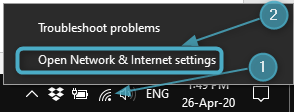
Aşağı kaydırın ve ağa ve paylaşım merkezine tıklayın.
Sağdaki ağ adınızı seçin ve üzerine tıklayın.
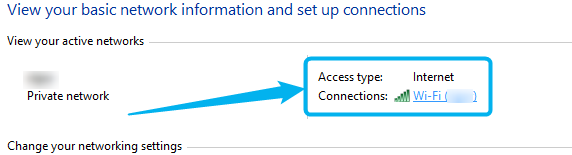
Yeni pencerede Kablosuz Özellikler düğmesini tıklayın. Bundan sonra bir sonraki penceredeki Güvenlik sekmesini tıklayın.
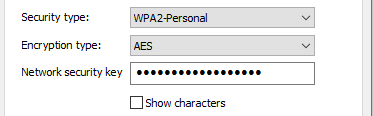
Ağ Güvenliği Anahtarını görmek için Karakterleri Göster onay kutusunu kontrol edin.
Komut istemini kullanarak
Daha fazla teknik hissetmek istiyorsanız, ağ güvenlik anahtarını bulmak için komut istemini kullanabilirsiniz.
Windows Başlat düğmesini sağ tıklayıp menüden komut istemini seçerek komut istemini başlatın.

Komut istemini açtığında, bir sonraki komutu kopyalayıp yapıştırın veya yazın ve klavyeye Enter tuşuna basın:
Netsh WLAN Gösteri Profili
Bilgisayarınızda kaydedilen tüm WLAN profilleri listelenecektir.

Ağ adını yazın ve bir sonraki komutta WiFi yerine yazın.
Netsh WLAN Profilini Göster WiFi Key = Temizle
Sonuçlarda aşağı kaydırın ve aradığınız ağ anahtarı anahtar içerik olarak listelenecektir.

#3 iPhone'da
İPhone'unuzda kablosuz şifreyi bulmak söz konusu olduğunda bazı sınırlamalar vardır. Daha kesin olmak gerekirse, iPhone'unuz depolanan Wi-Fi şifresini (Ağ Güvenliği Anahtarı) görmenize izin vermez.
Ancak, bunu yapmaya kararlıysanız, yönlendirici IP'sini iPhone'unuzda bulabilir ve yukarıda verilen adımları izleyebilirsiniz - yönlendiricinizde nasıl bulabilirsiniz.
Android'de #4
Android telefon ayarlarınızda ağ güvenlik anahtarını kolayca bulamazsınız, ancak kullanışlı bir çözüm var.
Önce Android telefonunuzun ekranını aşağı kaydırın ve WiFi simgesine uzun süre basın.

Şimdi Wi-Fi şifresini paylaşmak için bağlı olduğunuz ağ adına dokunun.

Düğmeye dokunduğunuzda bir QR kodu görünecektir. Bir ekran görüntüsü alın.
Artık ekran görüntüsünü bazı QR kod tarayıcı web sitesine (örneğin: webqr.com ) yükleyebilir veya Google Play Store üzerinden Android telefonunuza bir QR kod okuyucu uygulaması kurabilirsiniz.
Bir ekran görüntüsüne sahip olan QR kodunu web sitesine yükleyin veya uygulamaya ekleyin ve istediğiniz SSID, şifreleme ve şifreyi göreceksiniz.
Ağ Güvenliği Anahtarı Nasıl Değiştirilir
Ağ Güvenlik Anahtarını değiştirmek, Wi-Fi ağınızı güvence altına almak için yapmanız gereken ilk şeylerden biridir. Günümüzde çoğu yönlendirici varsayılan bir Wi-Fi şifresi ile önceden yapılandırılmıştır, böylece değiştirmek önemlidir. Ayrıca, herhangi bir nedenle Wi-Fi ağınız açıksa, güçlü ve benzersiz bir şifre oluşturarak onu korumalısınız.
Bunu düzgün bir şekilde yapmak için, yukarıda açıkladığımız gibi yönlendiricinize giriş yapmanız gerekecek. Aynı Ayarlar sayfasındayken parolayı kolayca değiştirebilir veya yeni bir sayfayı ayarlayabilirsiniz.
